iPhone/iPadでリンゴのマークがついたり消えたり点滅する?対処法を解説 - ReiBoot for iOS
ReiBoot 公式サイト:http://bit.ly/3SnhHJD
ReiBoot for iOS(win)は、バージョンv8.2.12を更新しました|安定性を向上し、iOS/iPadOS不具合修復機能を最適化した|【今なら20%OFF】クーポンコード:TS20SPR
iPhone/iPadで、Appleのロゴマークであるリンゴマークがついたり消えたりする事象を経験したことがある方はいないでしょうか。この状態になってしまうと、iPhone/iPadの操作ができなくなるため、対処に困っている方もいるのではないかと思います。この記事では、iPhone/iPadでリンゴのマークがついたり消えたりして、点滅する事象が発生した場合の対処法をご紹介します。
【iPhone 8以降およびSE(第2・3世代)】音量を上げるボタンと下げるボタンを順番に押してすぐに放した後に、Appleロゴが表示されるまでサイドボタンを長押しします。
【iPhone 7】Appleロゴが表示されるまで、音量を下げるボタンとスリープボタンを同時に長押しします。
【ホームボタンがあるiPad】Appleロゴが表示されるまで、トップボタンとホームボタンを同時に長押しします。
Step1:Windows PCの場合はiTunesを、Macの場合はFinderを起動して、iPhone/iPadの電源はオフにしておきます。
Step2:USBケーブルでiPhone/iPadをパソコンに接続し、下記の操作でiPhone/iPadをリカバリーモードにします。
【iPhone 8以降】音量を上げるボタンと下げるボタンを順番に押して、それぞれすぐに放し、リカバリーモードの画面が表示されるまでサイドボタンを長押しします。
【iPhone 7】リカバリーモードの画面が表示されるまで、トップボタン(サイドボタン)と音量を下げるボタンを同時に長押しします。
iPhone/iPadのデータを消去することなく、リンゴマークがついたり消えたりする事象を解決したい場合には、リンゴループの修復専門ソフトであるReiBootを使用する方法がおすすめです。ReiBootは、画面に表示される指示に従ってシンプルな操作を行うだけで、iOS/iPadOSに発生するさまざまな不具合を、データを維持したまま簡単に修復できる強力なソフトです。iPhone/iPadが再起動を繰り返す事象や画面のフリーズなどのさまざまな不具合の解消に対応しており、修復の成功率が高い点が特長です。
無料ダウンロード:http://bit.ly/3SnhHJD
Step1:パソコンでReiBootを立ち上げて、USBケーブルでiPhone/iPadを接続したら、「開始」ボタンをクリックします。
Step4:ダウンロードが完了したら、「普通モードを開始」をクリックします。
iPhone/iPadの本体やバッテリーの物理的な故障が原因の場合には、修理などの対応が必要になります。物理的な損傷が疑われる場合には、修理をしないと、リンゴマークが点滅する問題が解決しても、別の不具合が発生する可能性もありますので、早い段階でAppleサポートに相談しましょう。
https://www.tenorshare.jp/factory-reset-iphone/how-to-reset-iphone-or-ipad-after-transfer-data.html
【まとめ】iPhoneをリセットする方法:
https://www.tenorshare.jp/factory-reset-iphone/ways-to-factory-reset-iphone.html
iPhone/iPadでリカバリーモードのダウンロードが終わらない時の対処法:
https://www.tenorshare.jp/iphone-fix/iphone-is-stuck-in-recovery-mode-download.html
ReiBoot 公式サイト:http://bit.ly/3SnhHJD
公式Twitter(ツイッター):https://twitter.com/Tenorshare_JP
公式YouTubeチャンネル:https://www.youtube.com/c/TenorshareJapan
- 目次
- iPhone/iPadでリンゴのマークがついたり消えたり?リンゴループの原因
- iPhone/iPadでリンゴのマークが表示された時の対処法
- 対処法1:iPhone/iPadを強制再起動
- 対処法2:iPhone/iPadを完全放電
- 対処法3:iPhone/iPadをリカバリーモードにして復元
- 対処法4:リンゴループ修復専門ソフトを使用
- 対処法5:Appleサポートに連絡
- 【今なら20%OFF】クーポンコード:TS20SPR
- iPhone/iPadでリンゴのマークがついたり消えたり?リンゴループの原因

- iPhone/iPadでリンゴのマークが表示された時の対処法
- 対処法1:iPhone/iPadを強制再起動
【iPhone 8以降およびSE(第2・3世代)】音量を上げるボタンと下げるボタンを順番に押してすぐに放した後に、Appleロゴが表示されるまでサイドボタンを長押しします。
【iPhone 7】Appleロゴが表示されるまで、音量を下げるボタンとスリープボタンを同時に長押しします。
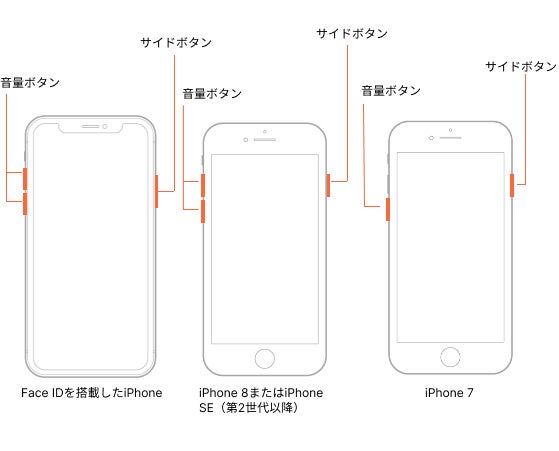
【ホームボタンがあるiPad】Appleロゴが表示されるまで、トップボタンとホームボタンを同時に長押しします。
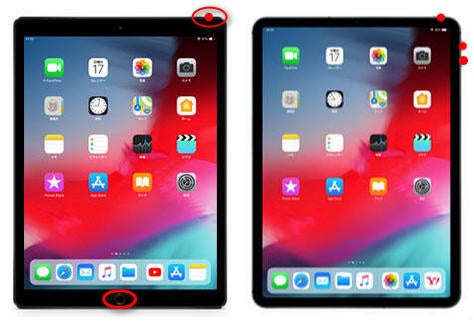
- 対処法2:iPhone/iPadを完全放電
- 対処法3:iPhone/iPadをリカバリーモードにして復元
Step1:Windows PCの場合はiTunesを、Macの場合はFinderを起動して、iPhone/iPadの電源はオフにしておきます。
Step2:USBケーブルでiPhone/iPadをパソコンに接続し、下記の操作でiPhone/iPadをリカバリーモードにします。
【iPhone 8以降】音量を上げるボタンと下げるボタンを順番に押して、それぞれすぐに放し、リカバリーモードの画面が表示されるまでサイドボタンを長押しします。
【iPhone 7】リカバリーモードの画面が表示されるまで、トップボタン(サイドボタン)と音量を下げるボタンを同時に長押しします。
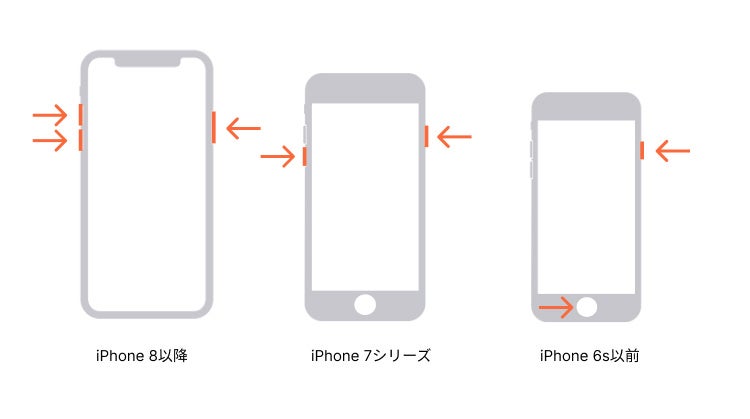
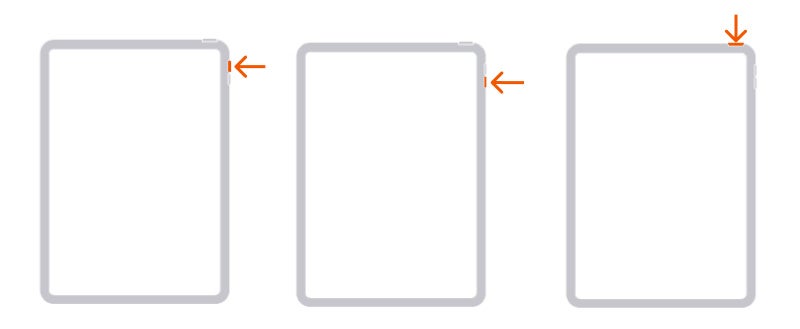
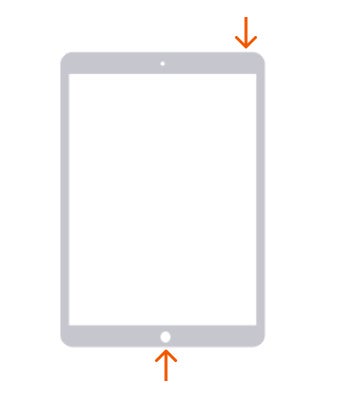
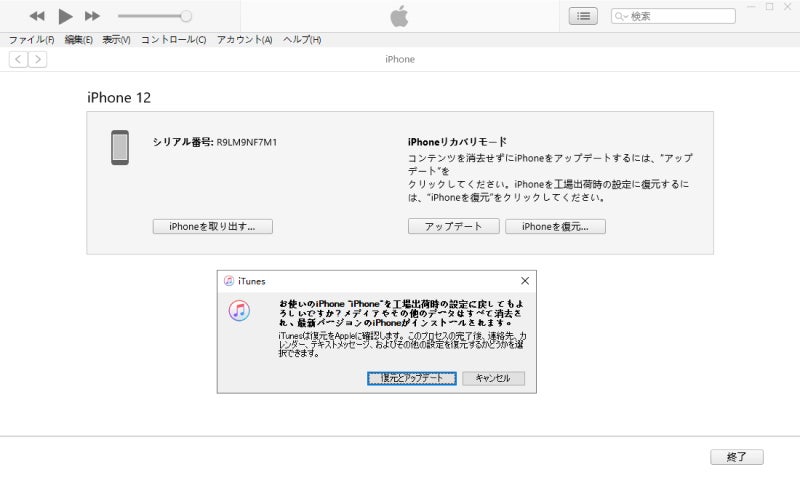
iPhone/iPadのデータを消去することなく、リンゴマークがついたり消えたりする事象を解決したい場合には、リンゴループの修復専門ソフトであるReiBootを使用する方法がおすすめです。ReiBootは、画面に表示される指示に従ってシンプルな操作を行うだけで、iOS/iPadOSに発生するさまざまな不具合を、データを維持したまま簡単に修復できる強力なソフトです。iPhone/iPadが再起動を繰り返す事象や画面のフリーズなどのさまざまな不具合の解消に対応しており、修復の成功率が高い点が特長です。
無料ダウンロード:http://bit.ly/3SnhHJD
Step1:パソコンでReiBootを立ち上げて、USBケーブルでiPhone/iPadを接続したら、「開始」ボタンをクリックします。
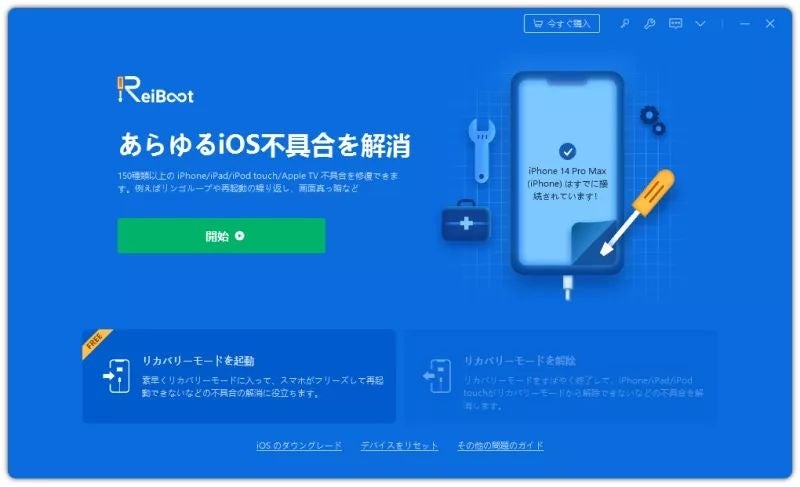
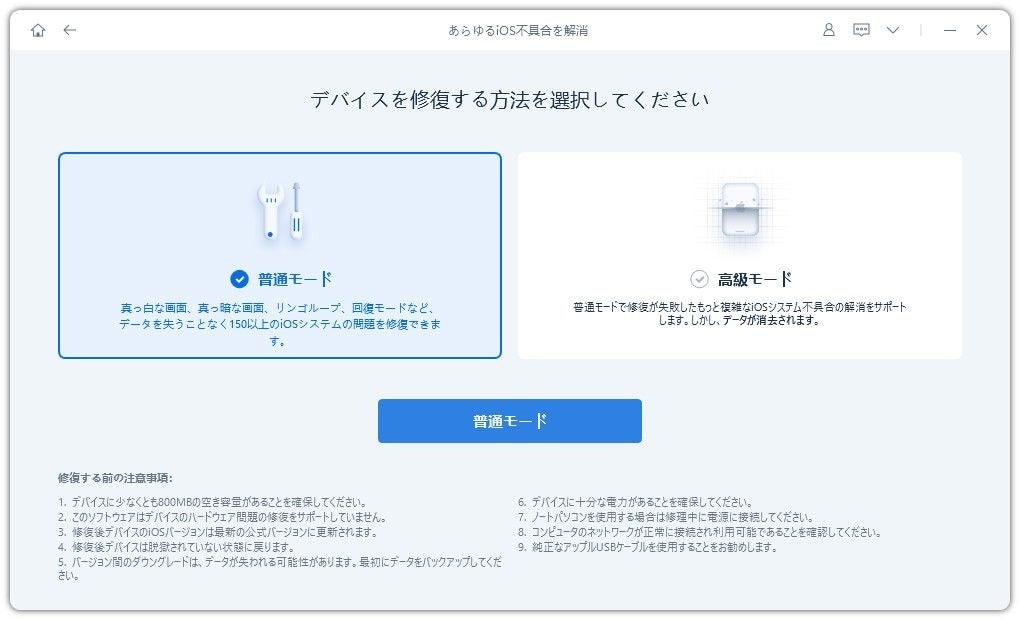
Step4:ダウンロードが完了したら、「普通モードを開始」をクリックします。
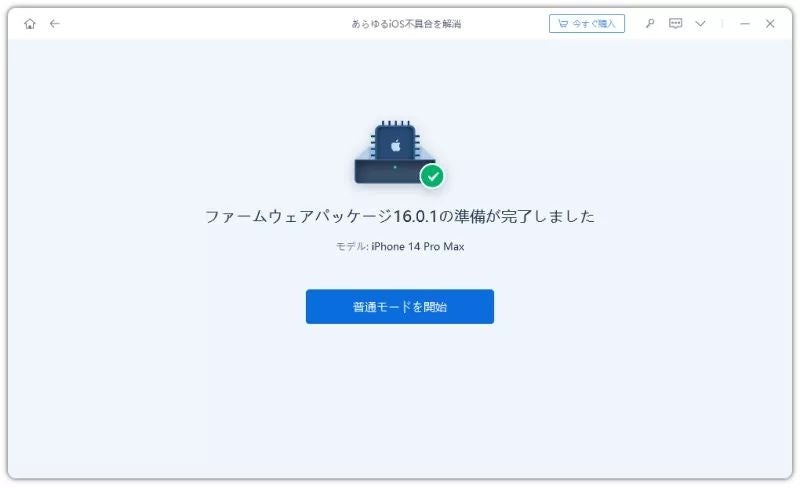
iPhone/iPadの本体やバッテリーの物理的な故障が原因の場合には、修理などの対応が必要になります。物理的な損傷が疑われる場合には、修理をしないと、リンゴマークが点滅する問題が解決しても、別の不具合が発生する可能性もありますので、早い段階でAppleサポートに相談しましょう。
- 【お得な情報】クーポンコード:TS20SPR
- 関連記事
https://www.tenorshare.jp/factory-reset-iphone/how-to-reset-iphone-or-ipad-after-transfer-data.html
【まとめ】iPhoneをリセットする方法:
https://www.tenorshare.jp/factory-reset-iphone/ways-to-factory-reset-iphone.html
iPhone/iPadでリカバリーモードのダウンロードが終わらない時の対処法:
https://www.tenorshare.jp/iphone-fix/iphone-is-stuck-in-recovery-mode-download.html
- まとめ
- 株式会社Tenorshareについて
ReiBoot 公式サイト:http://bit.ly/3SnhHJD
公式Twitter(ツイッター):https://twitter.com/Tenorshare_JP
公式YouTubeチャンネル:https://www.youtube.com/c/TenorshareJapan
このプレスリリースには、メディア関係者向けの情報があります
メディアユーザーログイン既に登録済みの方はこちら
メディアユーザー登録を行うと、企業担当者の連絡先や、イベント・記者会見の情報など様々な特記情報を閲覧できます。※内容はプレスリリースにより異なります。
すべての画像
